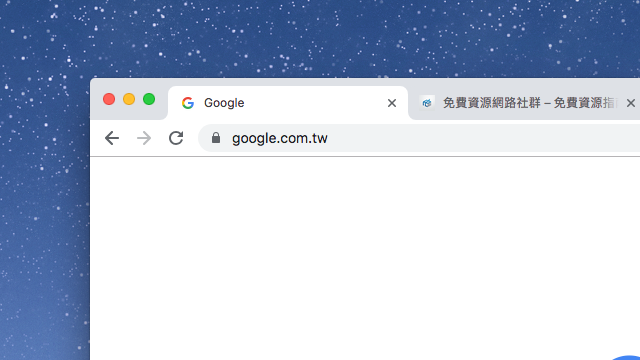
這次 Google Chrome 69 更新後有了不少異動,其中最明顯的是介面設計變得完全不同,雖然我個人很喜歡,但也看到許多朋友抱怨,於是寫了一篇教學教大家返回舊版介面,需要的話不妨參考一下之前的文章。而另一個顯著變化是網址列的呈現方式,Safari 瀏覽器好像很早之前就已經開始不顯示完整網址,但 Google Chrome 從 69 版後才開始這項功能,比較妙的是一開始設定為預設選項,或許是收到太多建議,在下個更新又把設定改回顯示完整網址。
什麼是精簡網址列呢?它在選項中的英文是「Omnibox UI Hide Steady-State URL Scheme and Trivial Subdomains」,簡單來說,就是將子網域名稱和傳輸協定從網址列隱藏,例如網址如果是 https://free.com.tw/ ,開啟此選項後網址列就只會顯示 free.com.tw,當然前面會加上鎖頭代表是 https:// 加密連線,如同文章一開始的擷圖畫面。
但前面有提到,Google Chrome 69 一開始預設精簡網址功能,但在下個更新時就把此設定又調整回原本的選項,或許是因為一些安全上的考量,畢竟網址完整性通常被用來判斷是不是連到正確網站(而且有沒有子網域 www 可能會連到不同網站)。不過如果你跟我一樣希望網址列精簡一些,需要的時候點選查看完整網址,那麼還是可以透過設定將精簡網址開啟。
雖然很多網站都教大家如何把此功能關閉、回復到原有設定,但我想還是會有人需要的,如果你想讓網址列簡單點,可試著照著接下來的教學操作看看。
使用教學
STEP 1
直接在 Google Chrome 網址列貼上以下網址:
chrome://flags/#omnibox-ui-hide-steady-state-url-scheme-and-subdomains
或是開啟 chrome://flags 搜尋「Omnibox UI Hide Steady-State URL Scheme and Trivial Subdomains」都能找到相同的選項。
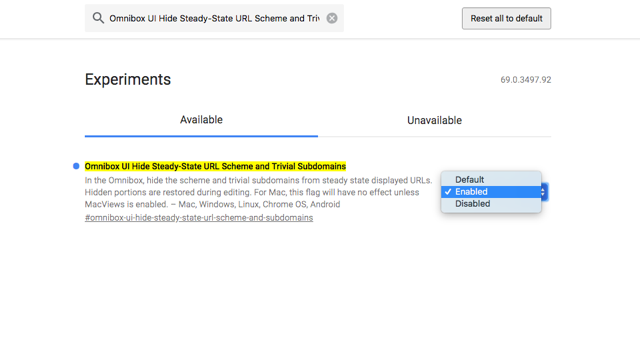
STEP 2
將選項調整為「Enabled」開啟,接著瀏覽器會跳出需要重新啟動 Google Chrome 才能使選項生效,點選右下角 Relaunch Now 立即重啟。
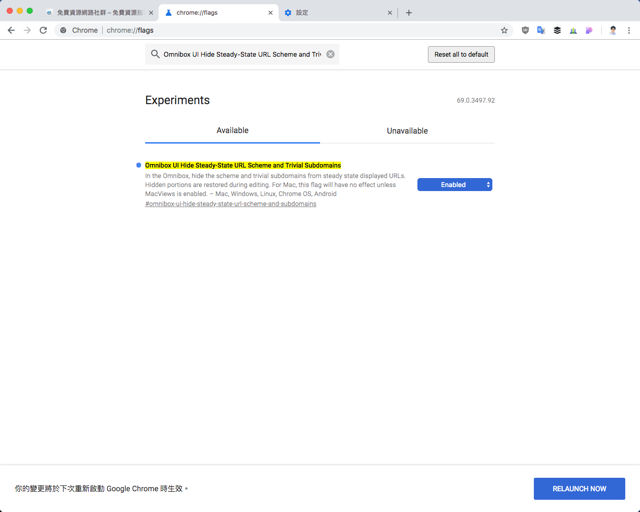
STEP 3
這是預設情況顯示完整網址的網址列樣式,包括 https:// 及子網域名稱 www 都會顯示。
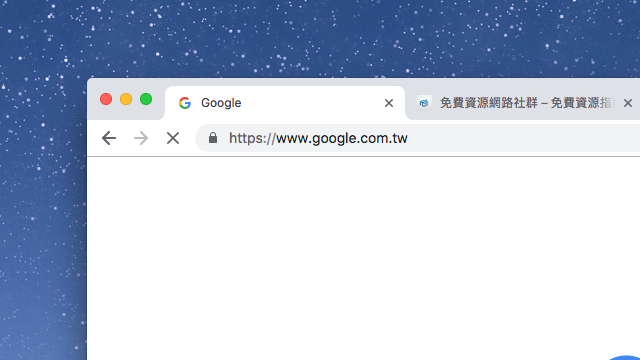
開啟精簡網址功能後,包括通訊協定及子網域名稱都會隱藏,看起來更乾淨也更精簡。
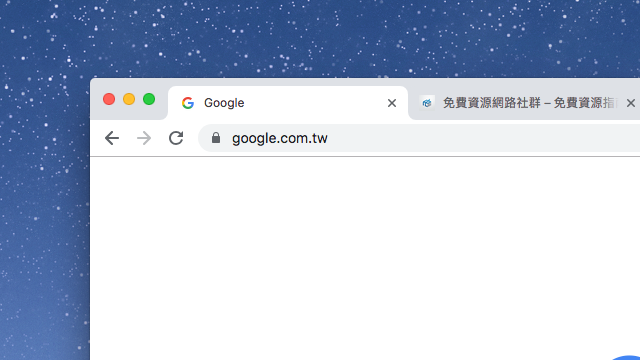
點選網址列一樣可以顯示完整網址,其實就和 Safari 瀏覽器的作法差不多(只是 Safari 可從偏好設定中修改選項),不過多了一個步驟才能看到完整網址可能不是每個人都認同,但我是蠻喜歡的,自己研究一下囉!
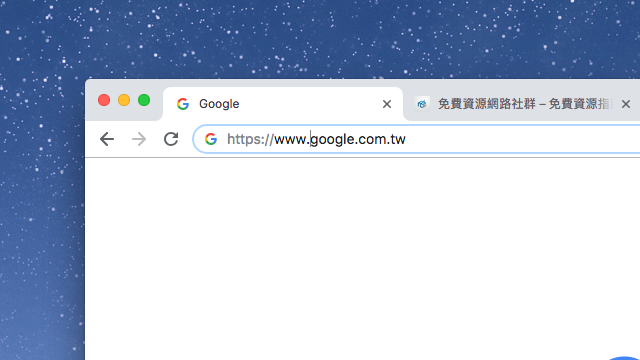
相關文章
- 關閉 Google Chrome 瀏覽器分頁的分頁懸停提示功能教學
- 開啟 Chrome 分頁群組,對網頁標記顏色和標籤分類
- 不習慣 Google Chrome 69 全新介面設計?使用此設定可返回舊版介面
- 開啟 Google Chrome 分頁凍結功能,自動暫停閒置分頁更節省記憶體
Ten articles before and after
ImageFly – 免費圖片上傳空間,上傳分享圖片還可賺美金! – telegram 下載
ScreenLocker – 能將電腦暫時鎖住的螢幕鎖 – telegram 下載
PhrozenSoft VirusTotal Uploader 免費線上掃毒工具,快速檢查檔案是否有惡意程式 – telegram 下載
ScreenDump 自適應網頁設計測試工具,預覽網站在不同尺寸螢幕顯示效果 – telegram 下載
PPT.CC 有圖(Yo2)有真相 – 網站快照服務,來幫網頁照張相吧! – telegram 下載
Primary CSS 幫你分割好網頁主要架構 – telegram 下載
Copy Link to Text 在 Microsoft Edge 瀏覽器分享連結時標註醒目文字 – telegram 下載
在瀏覽器分頁開啟「純文字編輯器」功能,方便剪貼資料 – telegram 下載